AVI
- 1. Convertir Otro formato a AVI+
-
- 1.1 MOV a AVI Convertidor
- 1.2 MOV a AVI Convertidor para Mac
- 1.4 Exportar Windows Live Movie Maker en AVI
- 1.5 Convertir MP3 a AVI
- 1.6 Convertir YouTube video a AVI
- 1.7 Convertir ISO a AVI
- 1.8 Convertir PowerPoint a AVI
- 1.9 Convertir Torrent a AVI
- 1.10 WebM a AVI Convertidor
- 1.12 Convertir GIF a AVI gratis
- 1.13 Convertir MP4 a AVI
- 1.13 Convertir FLV a AVI
- 1.14 Convertir video a AVI
- 1.15 Convierte cualquier video a AVI
- 2. Convertir AVI a Otro formato+
-
- 2.1 AVI a MOV Convertidor
- 2.2 AVI a MP4 Convertidor
- 2.3 Convertir AVI a Chromecast
- 2.4 Convertir AVI a MKV
- 2.6 Convertir AVI a MPEG4
- 2.7 Convertir AVI a iMovie en Mac
- 2.8 Convertir AVI a FCP Mac
- 2.9 Graba AVI a DVD
- 2.10 Convertidores AVI Gratuitos para Mac
- 2.11 Convertidores AVI a MPEG Gratis
- 2.12 Convertir AVI a Galaxy
- 2.13 AVI a WMV Convertidor
- 2.15 Convertir AVI a MPEG en línea
- 2.17 AVI a DVD Convertidor
- 2.18 Convertir AVI a MPEG2
- 2.20 Convertir AVI a YouTube
- 2.21 AVI a 3GP en línea Convertidor
- 2.22 AVI a MOV en línea Convertidor
- 2.23 AVI a DivX Convertidor
- 2.23 Convertir AVI a TS
- 2.24 Convertir AVI a apple tv
- 2.26 AVI a VOB Convertidor
- 2.27 AVI a ISO Convertidor
- 2.28 Convertir AVI a MPEG
- 2.29 Convertir AVI a MP4 con VLC
- 2.30 Convertir AVI a WAV
- 2.31 AVI Convertidor para Windows
- 2.32 Cómo convertir AVI a GIF
- 2.33 Convertir AVI a 3GP
- 2.34 Convertir AVI a Xvid
- 2.35 Convertir AVI a M4V
- 3. Truecos de AVI +
-
- 3.1 Reproductores AVI
- 3.2 Reducir Tamaño de Archivo AVI
- 3.3 Reparar Archivo de AVI
- 3.4 Reproducir Archivos AVI en TV
- 3.5 Reproductor AVI para Windows 10 Gratuito
- 3.6 Reproductor AVI para mac
- 3.7 Cortadores de AVI
- 3.8 Reproduce AVI con VLC
- 3.9 Reproducir AVI en Xbox 360
- 3.13 Agregar/Editar Metadatos AVI
- 3.14 Cómo reproducir AVI en iPad
- 3.15 Cómo reproducir AVI en iPhone
- 3.16 Cómo reproducir video AVI en Mac
- 3.18 Hacer AVI más pequeño
- 3.19 Reproducir AVI en QuickTime
- 3.20 Importar AVI a iMovie
- 3.21 Reproducir AVI en Windows Media Player
- 3.22 Convertidor 3D AVI
Cómo convertir AVI a GIF en línea y fácilmente en Windows/Mac
Por Manuel Gonzalez • 2025-01-16 15:10:05 • Soluciones
AVI es un formato contenedor multimedia que puede almacenar video y contenido de audio. Los archivos AVI son de gran tamaño y difíciles de enviar o cargar a través de Internet para su transporte u otros fines. Entonces, para usar tus videos AVI para animaciones e información, podrías convertir AVI a GIF como una posible solución. Hay una serie de convertidores de AVI a GIF como te mostraremos en el siguiente apartado.
- Parte 1. El mejor convertidor de AVI a GIF: Cómo convertir AVI a GIF en Windows/Mac
- Parte 2. Cómo convertir AVI a GIF gratis con VLC
- Parte 3. Cómo convertir AVI a GIF con Photoshop
- Parte 4. Los 5 principales convertidores en línea de AVI a GIF
Parte 1. El mejor convertidor de AVI a GIF: Cómo convertir AVI a GIF en Windows/Mac
La mejor y más profesional herramienta para atender todos tus requerimientos sobre videos es Wondershare UniConverter (originalmente Wondershare Video Converter Ultimate). El software funciona como un excelente convertidor de AVI a GIF para Windows, así como para el sistema Mac y da como resultado imágenes animadas de alta calidad. Además, UniConverter admite la conversión de video a más de 1,000 formatos, descarga de video desde más de 10,000 sitios, transferencia de video, grabación de DVD y edición de video.
Características clave para la conversión de AVI a GIF:
- Convierte AVI a GIF en unos simples pasos. También admite una variedad de otros formatos para la conversión de GIF.
- Velocidad de conversión súper rápida.
- Permite recortar, ajustar y editar los archivos de video antes de convertirlos a GIF.
- Se crean imágenes GIF de alta calidad.
- Permite seleccionar la velocidad de fotogramas y el tamaño de la animación GIF.
Pasos para convertir AVI a GIF usando Wondershare UniConverter:
Paso 1 Inicia el convertidor Wondershare AVI a GIF y elige crear GIF.
Descarga, instala y abre Wondershare UniConverter en tu PC/Mac (Mojave incluido). Desde la interfaz principal, escoge la pestaña Caja de herramientas y selecciona la opción Creador de GIF.
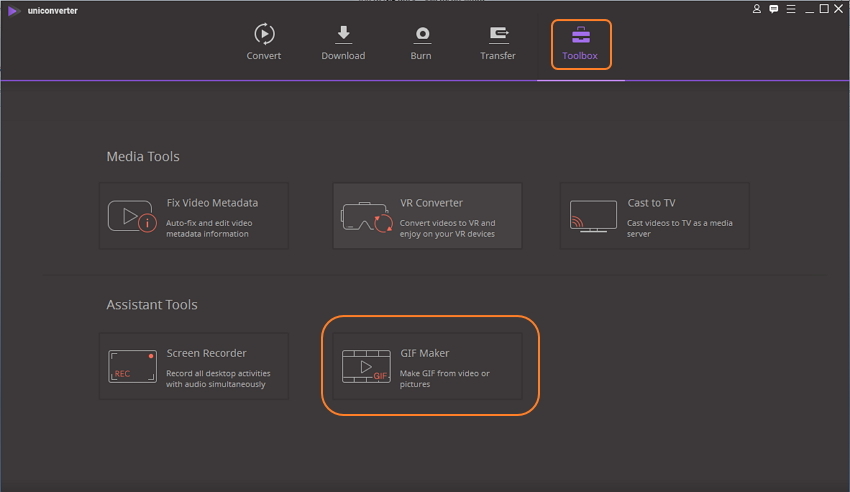
Paso 2 Carga el archivo AVI y selecciona ajustes.
Desde la ventana GIF Maker, haz clic en + Agregar archivos para importar archivos AVI desde tu PC. Desde el lado derecho de la ventana, elige el tiempo de inicio y finalización del video para crear una animación GIF. A continuación, elige el tamaño de salida y la velocidad de fotogramas de la animación. En la pestaña Guardar en: elige la ubicación en tu PC donde deseas guardar la animación convertida.
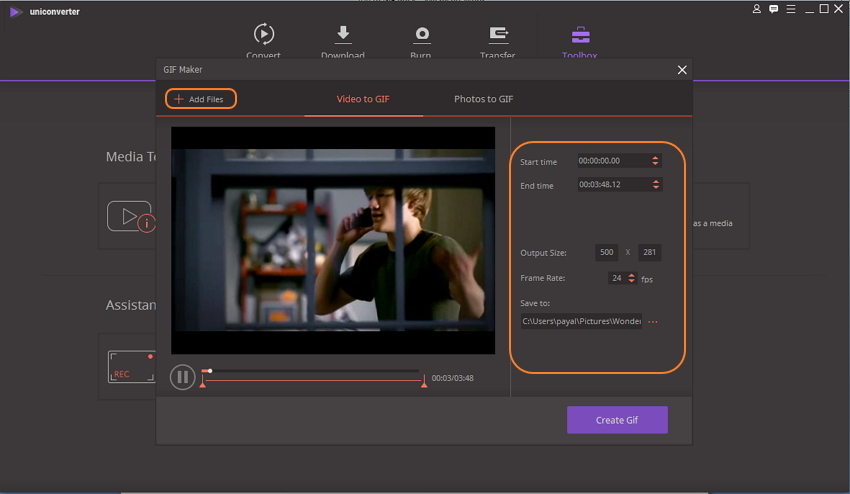
Paso 3 Convierte AVI a GIF.
Finalmente, haz clic en Convertir para iniciar el proceso de conversión de AVI a GIF.

Parte 2. Cómo convertir AVI a GIF gratis con VLC
VLC no necesita presentación cuando se trata de reproductores multimedia. Este reproductor multiplataforma, de uso gratuito y portátil también admite una variedad de funciones además de reproducir videos en una variedad de formatos. VLC funciona como un convertidor GIF decente, ya que su función de tomar instantánea permite guardar el cuadro de video deseado como un archivo de imagen. Usando la función del reproductor, también permite cambiar la velocidad del video o también pasar a un tiempo de video específico para capturar ese cuadro en particular.
Pasos sobre cómo convertir AVI a GIF en VLC:
Paso 1: Inicia VLC Media player en tu PC. Haz clic en Medios > Abrir archivo para navegar y cargar archivos AVI desde tu PC.

Paso 2: El video comenzará a reproducirse en tu programa VLC. Elige el cuadro de video que deseas guardar como animación y, en el menú Video, selecciona Tomar instantánea. El cuadro de video se guardará como archivo PNG en la carpeta Mis imágenes.

Paso 3: A continuación, abre la aplicación MSPaint en tu PC y, desde el menú Archivo, abre la imagen desde la carpeta Mis imágenes. Haz clic en Archivo, luego en Guardar como y selecciona GIF como el nuevo tipo de archivo en la ubicación deseada en tu PC.


Parte 3. Cómo convertir AVI a GIF con Photoshop
Creado por Adobe, Photoshop es un software de diseño gráfico que facilita la creación de imágenes y la edición de fotos. Puedes crear un GIF animado utilizando el convertidor de AVI a GIF en tu sistema Windows o Mac. El software utiliza el sistema de edición basado en capas para la creación de imágenes, así como para la edición junto con múltiples superposiciones con transparencia.
Pasos para convertir videos a GIF usando Photoshop:
Paso 1: Inicia la aplicación Photoshop en tu PC. Haz clic en Archivo > Importar> Marcos de video por capas y carga el video AVI desde tu sistema.
Paso 2: Para elegir la parte del video para la creación de GIF, elige entre Rango para importar-desde principio a fin o Rango seleccionado. Marca la casilla en la opción Crear animación de cuadro.
Paso 3: A continuación, dirígete a la ventana y verifica la animación. Si lo deseas, puedes recortar o agregar los marcos según sea necesario. Desplaza hacia el lado izquierdo de los cuadros de animación y verifica que esté activado Siempre.
Paso 4: A continuación, ve a Archivo > Guardar para web. Desde el menú Preestablecido, escoge una de las opciones. Alternativamente, también puedes seleccionar la opción GIF de la lista desplegable debajo del cuadro y luego ajustar las opciones según sea necesario. Finalmente, haz clic en Guardar y asigna el nombre deseado al archivo.
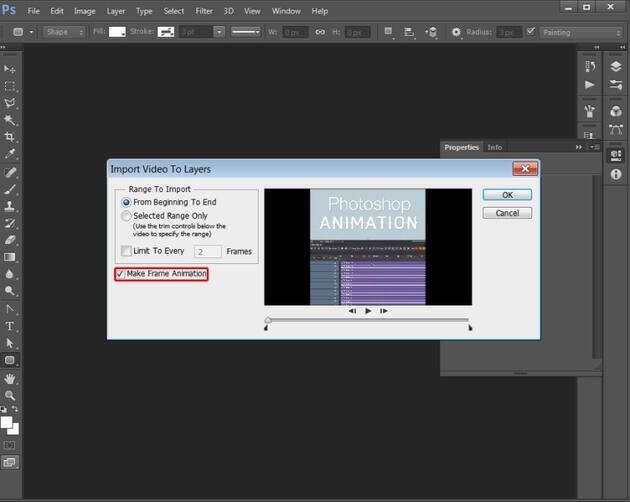
Parte 4. Los 5 principales convertidores en línea de AVI a GIF
Hay varias herramientas en línea disponibles para convertir AVI a GIF que son rápidas y fáciles de usar. Los programas en línea funcionan directamente desde el navegador y, por lo tanto, no necesitan descarga ni instalación. A continuación, se enumeran los 5 principales convertidores en línea de AVI a GIF.
1. Online Converter
Este es un popular generador de GIF en línea que permite agregar AVI, así como otros formatos de archivo para una conversión de calidad. El convertidor de AVI a GIF es gratuito y te permite cortar el video y también establecer la velocidad de cuadros según sea necesario. El proceso es rápido y la interfaz es fácil de usar.
Pasos para convertir AVI a GIF en línea con Online Converter:
Paso 1: Ingresa al sitio en tu navegador. Haz clic en Elegir archivo para cargar el video AVI.
Paso 2: En la categoría Opciones, corta el video si es necesario y selecciona la velocidad de fotogramas deseada.
Paso 3: Haz clic en Convertir para continuar con el proceso.
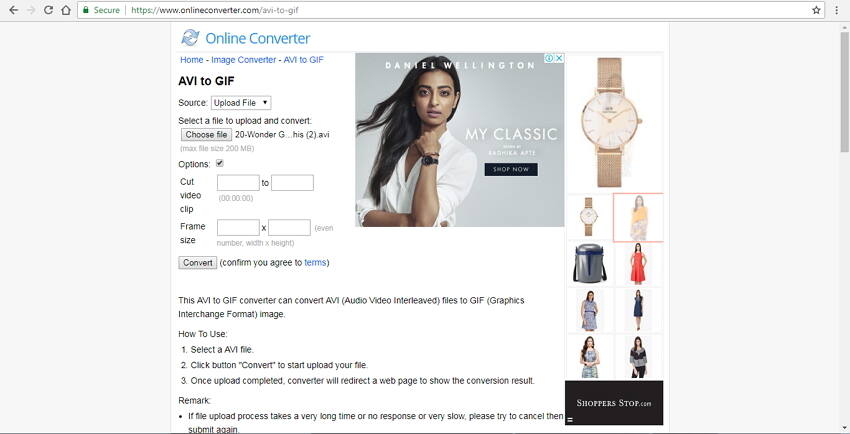
A favor:
- Permite agregar archivos locales o su URL para la conversión.
- El video se puede cortar si es necesario.
- Permite elegir la velocidad de fotogramas.
En contra:
- 200 MB es el tamaño máximo de archivo admitido.
- Depende de la conectividad a internet.
2. EZGIF
Este convertidor en línea de AVI a GIF es ampliamente utilizado y es compatible con MP4, WebM, MOV, AVI y una variedad de otros formatos de video para convertir a animación GIF. Puedes elegir la velocidad de fotogramas, así como el tamaño del archivo de salida y también seleccionar la parte de video para la creación de GIF.
Pasos para convertir AVI a GIF con EZGIF:
Paso 1: Accede a https://ezGIF.com/video-to-gif en su navegador. Haz clic en Elegir archivo para agregar el video AVI. También puedes buscar un video desde una dirección URL. Haz clic en el botón ¡Cargar video!
Paso 2: Se abrirá una nueva ventana que muestra el tamaño del archivo y otros parámetros. Desde aquí, elige la hora de inicio y finalización del video para crear GIF. También selecciona el tamaño, la velocidad de cuadros y el método.
Paso 3: Haz clic en Convertir a GIF! para iniciar con el proceso de conversión.

A favor:
- Opción para optimizar video para fondo estático.
- Permite seleccionar la velocidad de fotogramas y el tamaño del video.
- Los archivos se pueden obtener de la computadora, teléfono inteligente o fuentes en línea a través de URL.
En contra:
- Se puede cargar un archivo máximo de 120 MB para la conversión.
- El formato que está limitado se admite en comparación con otros programas.
- La velocidad de conversión depende de tu conectividad a internet.
3. ZamZar
ZamZar no necesita presentación cuando se trata de herramientas de conversión de video en línea. Este programa experto permite convertir AVI y otros formatos populares a animación GIF en unos simples pasos. La animación convertida se envía por correo para su descarga.
Pasos para convertir videos de AVI a GIF en línea con Zamzar:
Paso 1: Desde el navegador, abre https://www.zamzar.com/. Haz clic en Elegir archivos para importar archivos AVI desde tu PC. También puedes arrastrar y soltar los archivos.
Paso 2: En la pestaña Convertir a:, elige GIF como formato de destino de la lista de formatos de imagen compatibles.
Paso 3: Ingresa la dirección de correo electrónico donde deseas guardar el archivo convertido.
Paso 4: Haz clic en Convertir para comenzar a cargar un archivo y convertirlo a GIF.

A favor:
- Interfaz simple.
- Conversión rápida.
- No necesita descarga ni instalación.
En contra:
- El archivo convertido se envía a la dirección de correo y no se puede descargar directamente desde la interfaz.
- No hay opción para elegir la velocidad de fotogramas u otros parámetros de archivo.
4. Convertio
Este creador de GIF gratuito admite más de 200 formatos, incluido AVI para la conversión a animación GIF. El programa tiene una interfaz simple y permite una conversión rápida. También puede agregar archivos o videos AVI locales desde el almacenamiento en la nube y la URL.
Pasos para convertir video a GIF con convertidor GIF Convertio:
Paso 1: Desde tu navegador, inicia https://convertio.co/avi-gif/. Carga el archivo AVI desde la computadora, la dirección URL o el almacenamiento en la nube.
Paso 2: Elige GIF como formato de destino y, si es necesario, elige guardar el archivo convertido en Google Drive o Dropbox.
Paso 3: Haz clic en el botón Convertir para iniciar el proceso.

A favor:
- Facilita agregar archivos desde la computadora, URL, Google Drive y Dropbox.
- Admite más de 200 formatos para la conversión.
- El archivo convertido se puede descargar o se puede guardar directamente en el almacenamiento o en la nube.
En contra:
- 100 MB es el tamaño máximo de archivo para cargar videos.
- Depende de la disponibilidad y velocidad de la conexión a internet.
- No hay opción para elegir la velocidad de fotogramas, el tamaño y otros parámetros del archivo.
5. Online Convert
Esta es una herramienta en línea y funciona como convertidor de AVI a GIF, admite la conversión de archivos AVI en animaciones GIF de alta calidad. El programa admite seleccionar un ajuste preestablecido, cambiar el tamaño, editar los colores y otros parámetros. Se pueden agregar archivos AVI desde tu computadora, direcciones URL y almacenamiento en la nube para el proceso.
Pasos para convertir AVI a GIF gratis con Online Convert:
Paso 1: Desde tu navegador, inicia https://image.online-convert.com/convert-to-GIF. Haz clic en el botón Elegir archivo para agregar archivos AVI.
Paso 2: En Configuración opcional, elige el tamaño, el color y otros parámetros mencionados.
Paso 3: Haz clic en el botón Iniciar conversión para comenzar a convertir AVI a GIF.
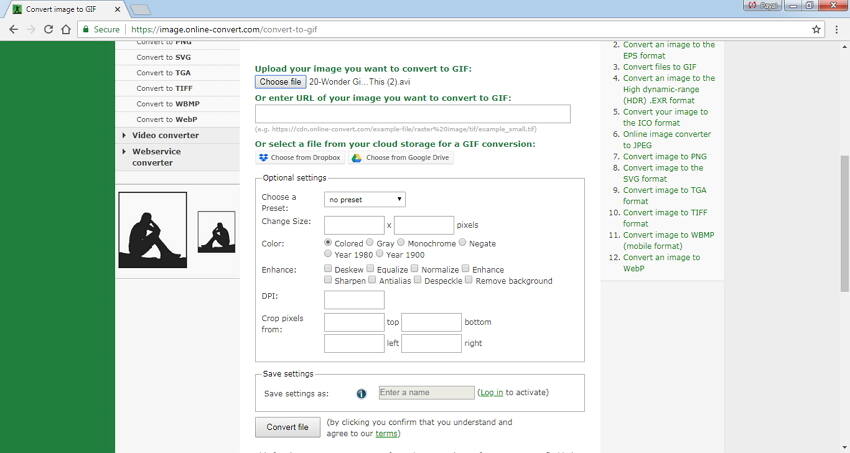
A favor:
- Agrega archivos AVI desde la computadora, URL, Google Drive o Dropbox.
- Permite mejorar la animación con múltiples opciones.
- La configuración de conversión se puede guardar para archivos futuros.
En contra:
- Dependiente de Internet.
- La velocidad de conversión depende de la velocidad de la red en tu área.
En resumen, si deseas tener un convertidor todo en uno profesional de AVI a GIF, descargador de video y editor de video, grabadora de DVD, te sugerimos que descargues Wondershare UniConverter para tener una prueba gratuita.
Manuel Gonzalez
staff Editor